Windows 7 parooli taastamise meetodid ilma levitamisplaadita

- 778
- 26
- Mr. Salvador Ryan
Inimene oma olemuselt on konservatiivne olend. Kui uuendus tungib tema ellu, eelistab ta seda mitte kasutada enne, kui teised seda uuendust proovivad. Sellepärast ei teinud kõik arvutiomanikud üleminekut Windows 10 -le. Märkimisväärne osa „seitsme” järgijatest on saadaval Venemaal ja kuna mõlemal OS -il on mitte ainult oluliselt erinevad liidesed, vaid ka terve hulk funktsionaalseid erinevusi, viise, kuidas lahendada selline tuntud probleem, nagu kadunud parooli lähtestamine Kontole erinevad ka. Täna kaalume, kuidas Windows 7 parooli taastada, kui meil pole laadimisvahendit.

Kasutades utiliiti PassFab 4Winkey
Oleme juba harjunud asjaoluga, et paljude probleemide lahendamiseks on soovitatav kasutada spetsiaalseid kommunaalteenuseid kolmandalt osapoole arendajatelt. Sellise tarkvara kasutamise näide parooli kaotamise korral kontolt Windowsis võib olla PassFab 4Winkey programm, mille peamine funktsionaalsus on arvutite paroolide lähtestamine/taastamine.
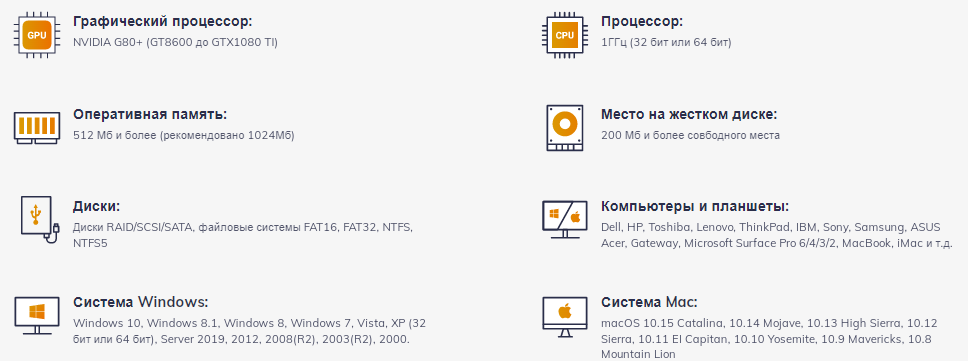
Eelised utiliidi kasutamisel:
- efektiivsus. Arendajad tagavad, et lahendate oma probleemid selle programmi abil 100% tõenäosusega, mida kinnitavad positiivsed kasutajate ülevaated;
- funktsionaalsus. PassFab 4Winkey võimaldab teil kaotada paroolid ja kustutada kontod, luua parooli täitmiseks loodud alglaadija ja igast iso-pildist, sealhulgas kohandatud. Igat tüüpi paroole on võimalik eemaldada: tekst PIN -koodi, sõrmejälje või näojuhtimise kujul. Konto tüübil pole tähtsust, utiliit tuleb hõlpsalt kokku külaliste ja administraatori kontodega, samuti Microsoft Live'i kontodega;
- Ühilduvus tarkvara ja riistvara tasemel. PassFab 4Winkey toetab Windows OS -i, alustades XP versioonist, ühildub macOS -iga ja teab isegi, kuidas töötada Windowsi käitavate Mac -arvutitega. UEFI BIOS -i tugi rakendati arvutiriistvara minimaalsete nõuetega;
- Programmi kasutamine on täiesti ohutu: parooli lähtestamine ei mõjuta teie arvuti failisüsteemi terviklikkust mingil viisil.
Utiliidi kasutamine on intuitiivne tänu hoolikalt läbimõeldud kasutajaliidesele, kuid üksikasjalikud juhised, kuidas unustatud Windows 7 parooli taastada ilma installatsiooniketast kasutamata, see ei tee haiget:
- Esmalt vajate teist töötavat arvutit (sülearvuti) ja mälupulk. Laadime alla PassFab 4Winkey installeri ametlikust veebisaidilt, käivitame selle, ootame programmi installimist;
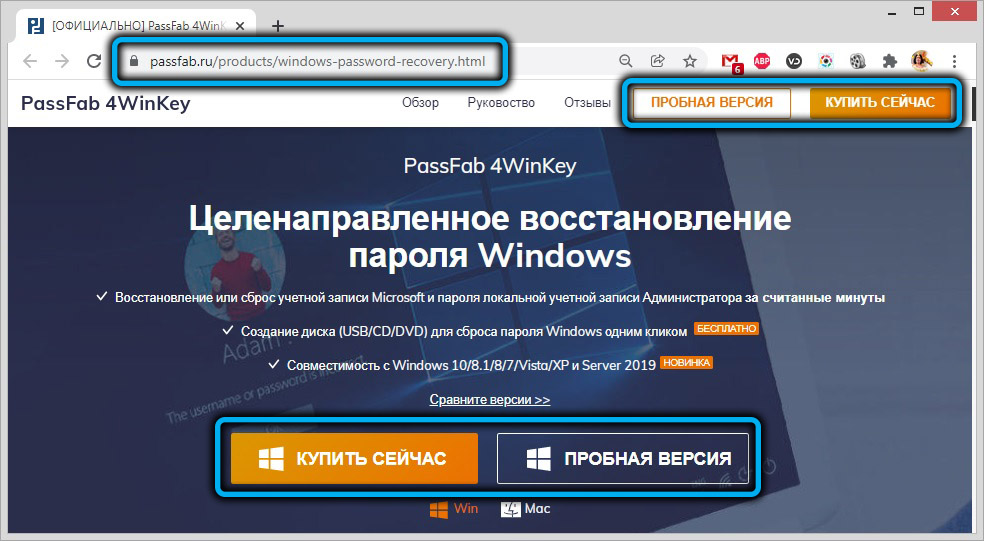
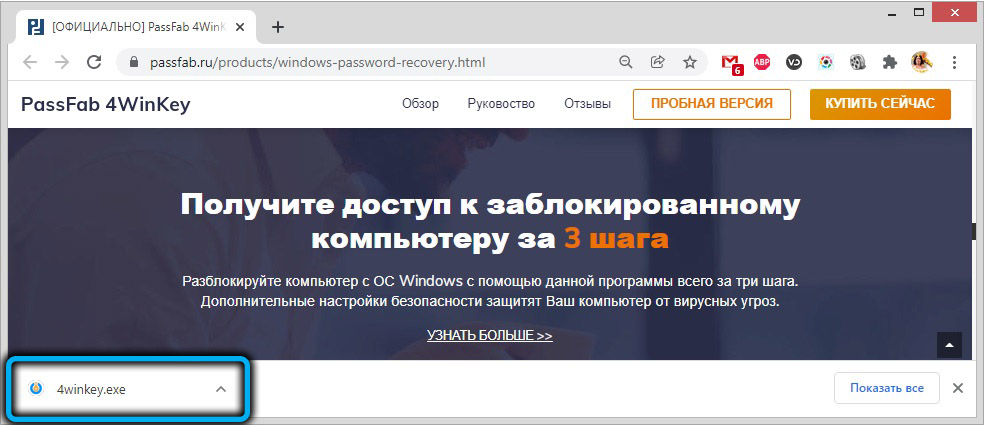
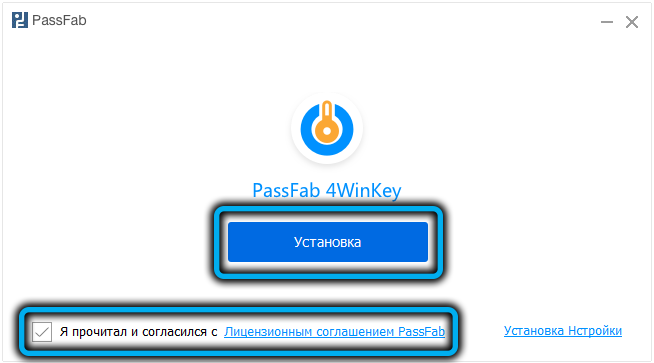
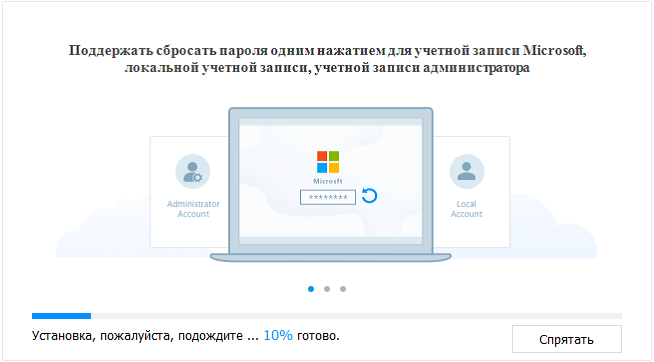
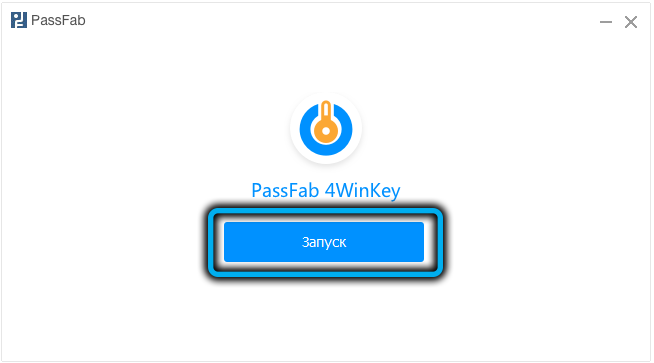
- Avage PassFab 4Winkey, sisestage USB-mälupulk arvutisse (või DVD-kattega optilisse draivi, mis peaks olema arvutis, millel parool lähtestatakse;
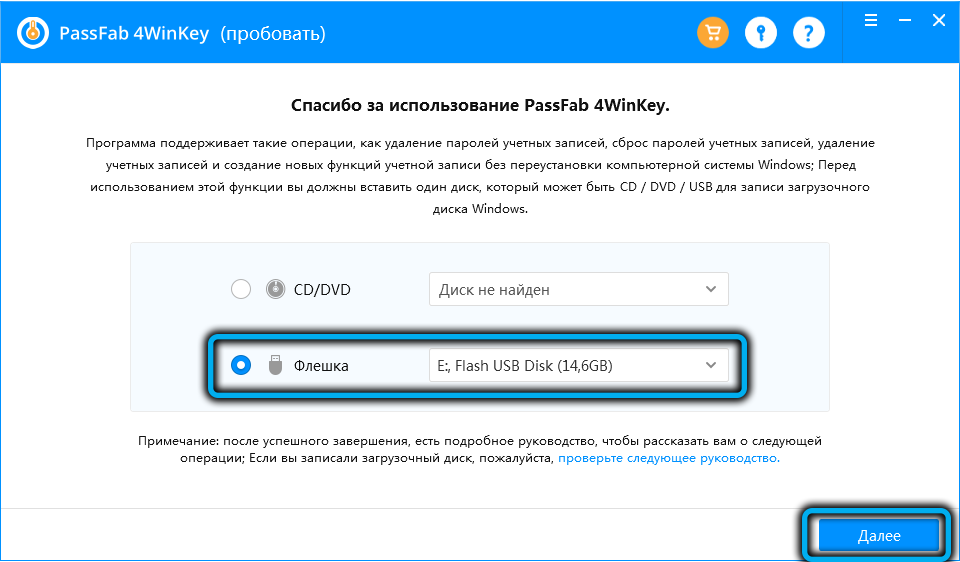
- Valige utiliidi peaaknas soovitud kandja, klõpsake nuppu "Järgmine";
- Kinnitage järgmises aknas kirje, klõpsates nupul "Jätka";
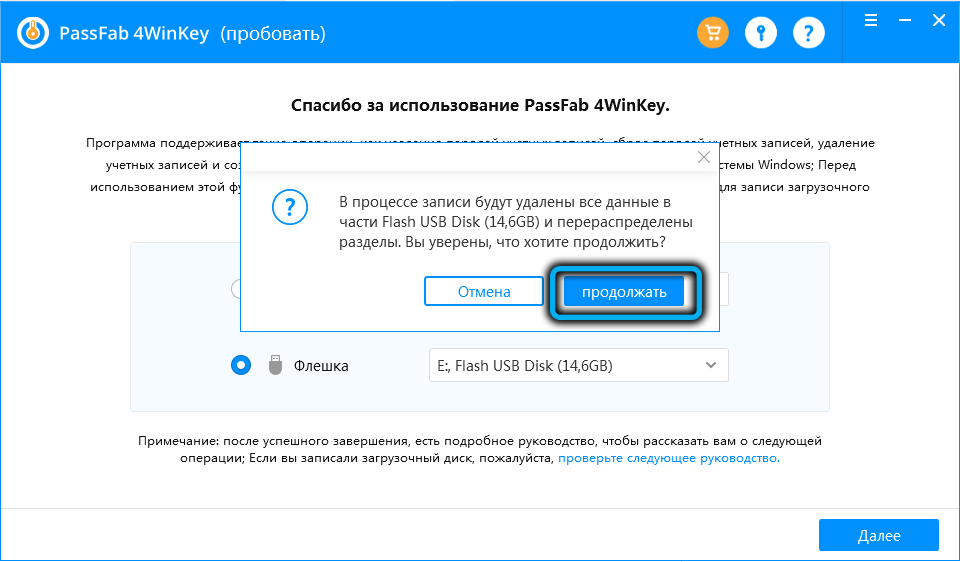
- Ootame laadimiskandja salvestamist, ekstraheerime selle ja läheme sihtrühma;
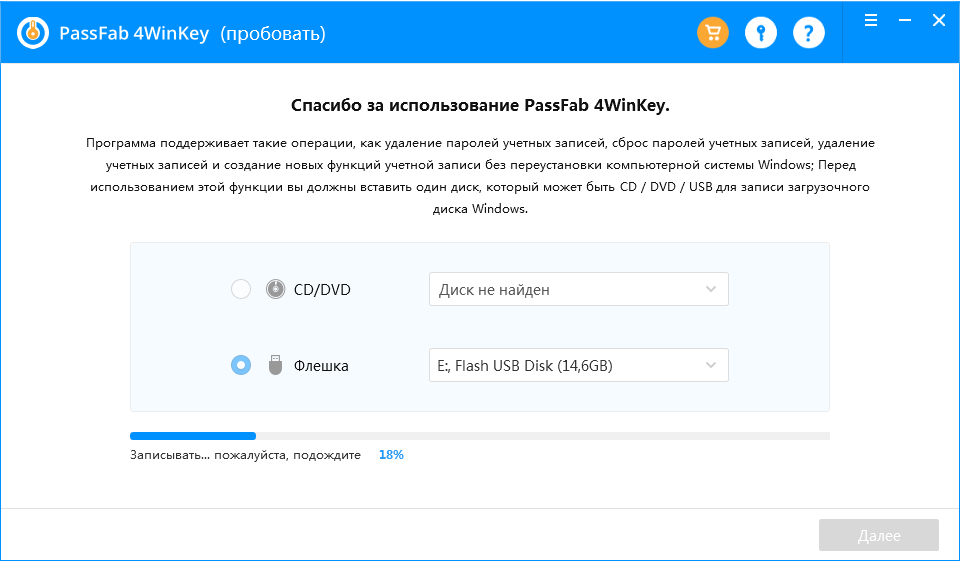
- Lülitame selle sisse ja niipea, kui süsteemi heli on kuulda, klõpsake mitu korda klahvi, mida kasutatakse alglaadimismenüüsse sisestamiseks. Enamikul juhtudel on see F12, kuid see võib olla F1/F8/F9 või ESC;
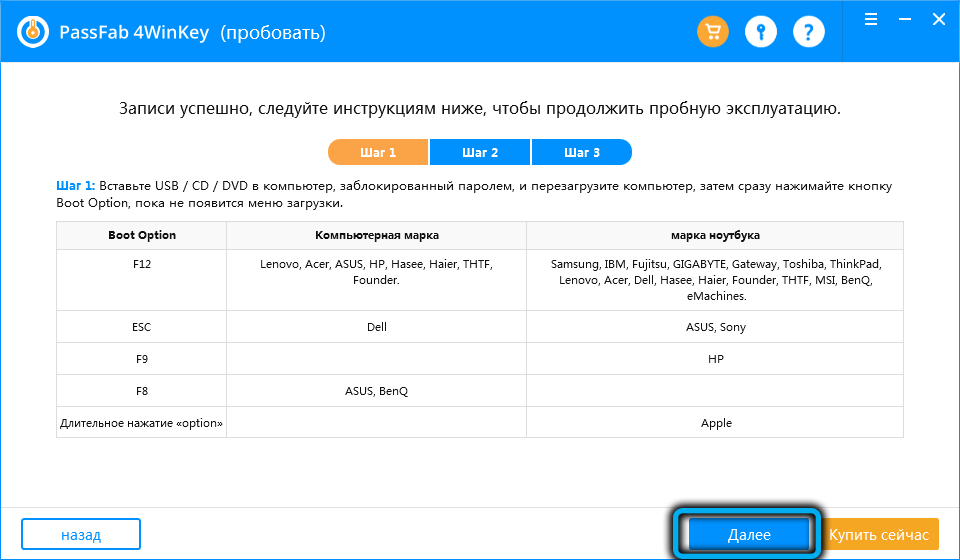
- Valime draivi, millest laaditakse opsüsteem, mälupulk või optiline ketas;
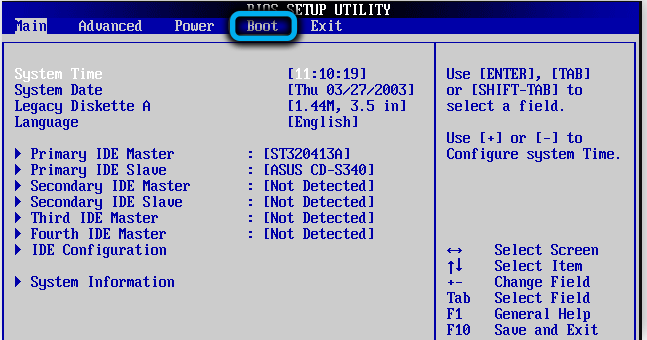
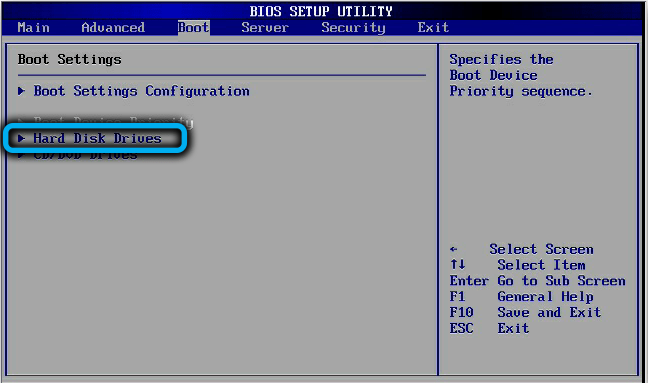
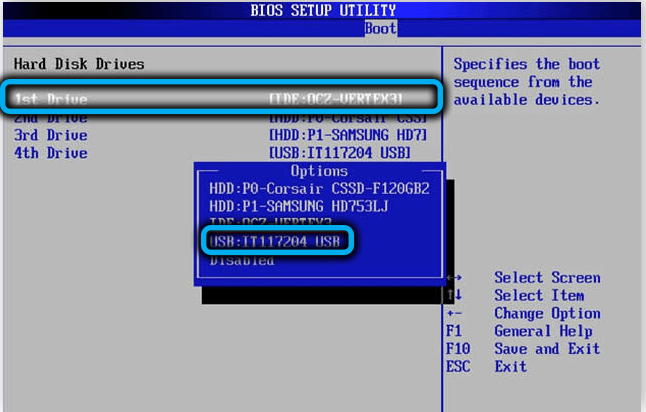
- Pärast Windowsi allalaadimist algab PassFab 4Winkey utiliidi, peate valima sellesse arvutisse installitud OS -i. Enamikul juhtudel on nimekirjas ainult üks rida. Kinnitage valik, vajutades nuppu "Järgmine samm";
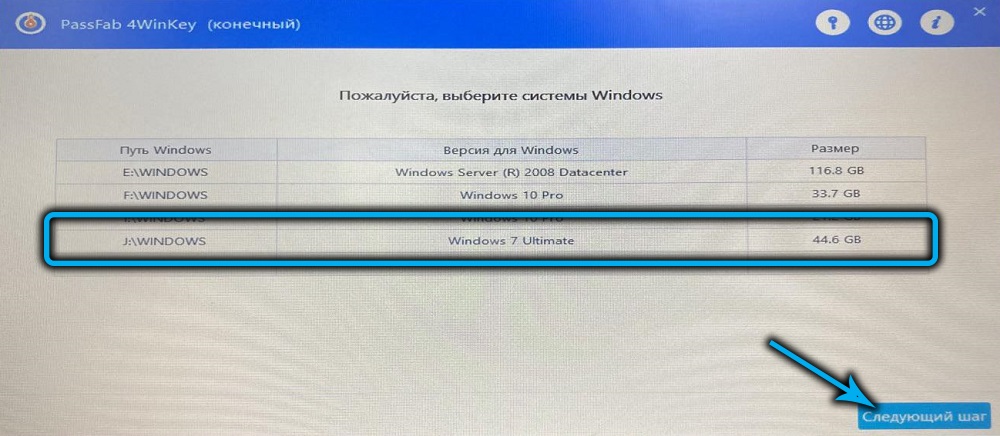
- Selles arvutis ilmub aken koos kontode loendiga. Valige meie oma ja pange parameetri "Eemaldage konto parool" ette tšekihüvitus;
- Klõpsake nuppu "Järgmine samm" ja mõne sekundi pärast kaotatakse selle konto parool;
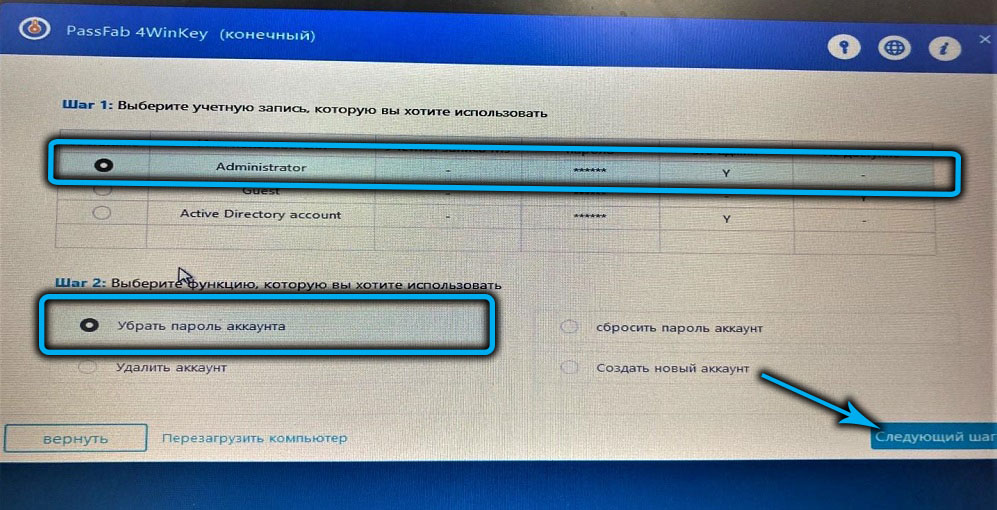
- Me ekstraheerime draivist alglaadimiskandja ja klõpsame nuppu „Taaskäivitage”, mille tulemusel arvuti laaditakse ilma parooli sisestamiseta.
Meetod on tõrketa, ainus punkt on vajadus kasutada utiliidi versiooni, alustades "professionaalsest", kui on vaja administraatori konto parool lähtestada.
Käsurida
Veel üks üsna lihtne viis Windows 7 administraatori taastamiseks ilma alglaadimisketast kasutamata on käsurida kasutamine. Kuid tema jaoks on tõsine piirang: meetod toimib, kui on võimalik opsüsteemi alla laadida mis tahes muult kontolt - näiteks külalise kontolt. Vaikimisi on selline võimalus olemas.
Peate mõistma, et külaliste raamatupidamine pole täiesti täis, see võimaldab teil kõigist toimingutest kaugele jõuda. Näiteks programmide käivitamine, kuid nende installimine ja eemaldamine pole teile kättesaadav. Piirangud kehtestatakse sisu allalaadimiseks Internetist, samuti mõne olulise dokumendi, sealhulgas süsteemiregistri redigeerimiseks. Käsurida käivitamist ei kuulu piirangute loendisse, nii et kohe pärast edukat allalaadimist klõpsake Win+R kombinatsioonil, sisestage CMD -käsk väljale Konsool ja klõpsake käsurea terminali käivitamiseks sisestage sisestus.
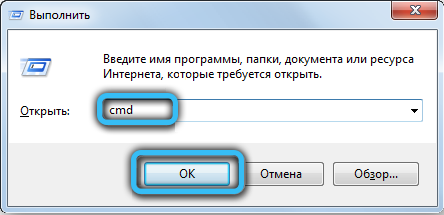
Kui laadimisvõimalus pole isegi külalistekonto puhul, vajutage pärast arvuti sisselülitamist täiendavate laadimisparameetrite ekraanile helistamise võti, enamasti on see F8.
Valige kuvatavas menüüs üksus "Ohutu režiim koos käsureaga", kinnitage sisestusega vajutades, mille tulemusel jõuame käsurea konsoolile.
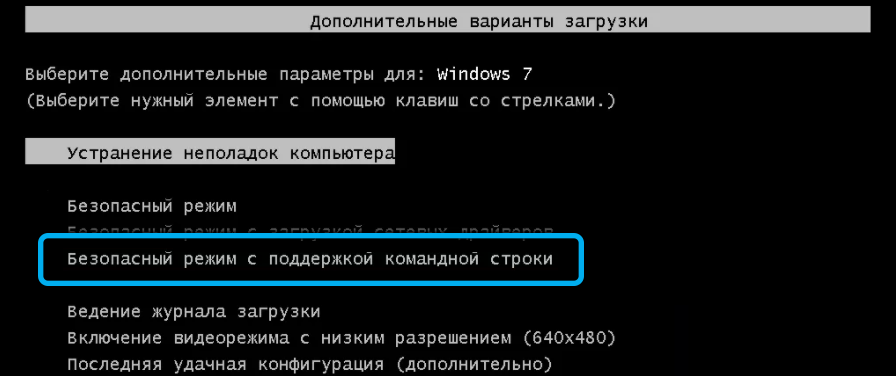
Edasised toimingud:
- Kui te ei mäleta sisselogimist või soovite teada saada, kui palju kasutajaid selles arvutis valime, valime net kasutaja käsu, kinnitage sisestus. Kuvatakse kõigi kontode loetelu, mille hulgast peate oma välja selgitama;
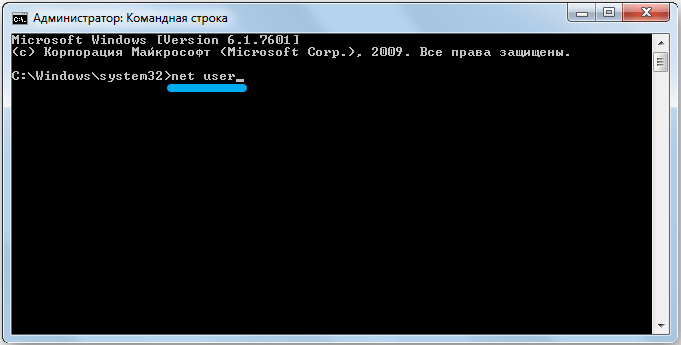

- Toome järgmise käsu, mis viib teie parooli lähtestamiseni:
NetUser;

- Sulgege terminali aken, taaskäivitage arvuti, sisestage uus parool.
Kui te ei töötanud käsurida välja, jätkame järgmise sammu
Restaureerimismenüü
Veel üks töömeetod, kuidas taastada Windows 7 parooli ilma installiskettata. Seda on soovitatav kasutada viimase võimalusena, kuna see hõlmab arvuti "vägivaldset" sulgemist. "Pehme" - vajutades lähtestamisnuppu või kõva toitenuppu. Toitejuhtme kallutamine on vastuvõetamatu - on olemas arvuti lõuendi oht ja nuppude kasutamine ohustab ainult süsteemifailide kahjustusi. Kuid arvuti üks väljalülitamine möödub tavaliselt ilma tagajärgedeta.
Samm -by -Sep algoritm:
- Lülitage arvuti sisse ja vahetult pärast Windowsi ekraanisäästja ilmumist lülitage see ühes loetletud meetodis välja ja lülitage see uuesti sisse (kui lähtestamise nuppu vajutatakse, ei pea te seda uuesti sisse lülitama);
- Selliseid toiminguid tajutakse OS -i veana, nii et ilmub Windowsi taastamise menüü;
- Valige üksus "Taastusagendi käivitamine";
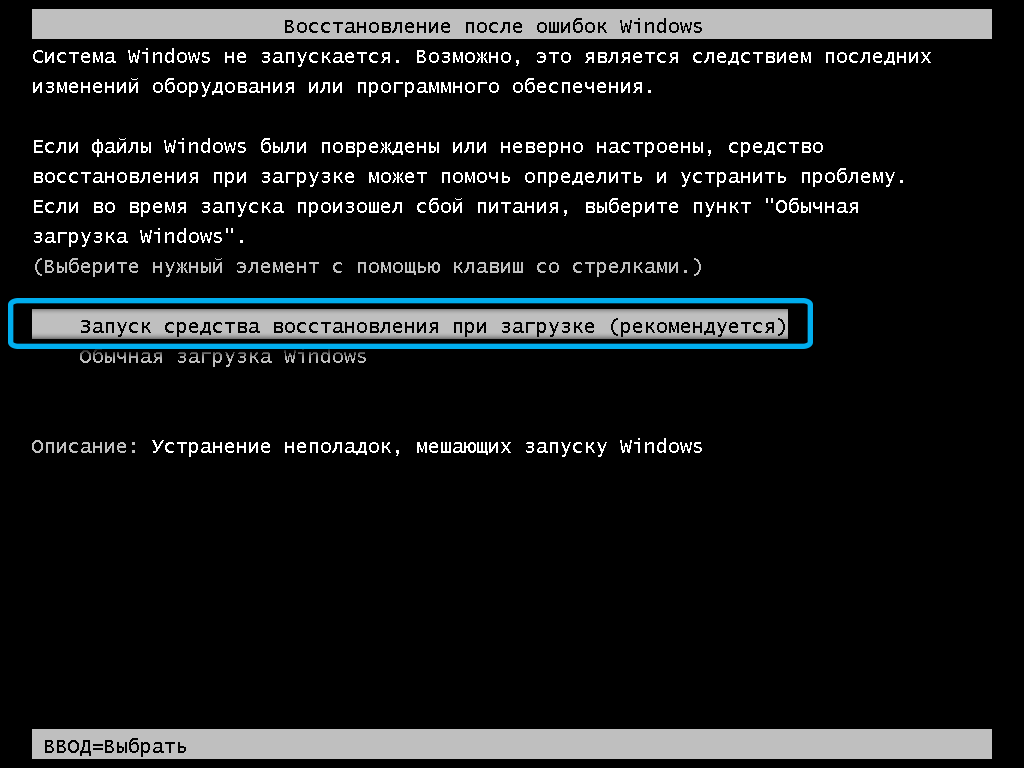
- Kontrolli lõppu oodates klõpsake nuppu "Tühista";
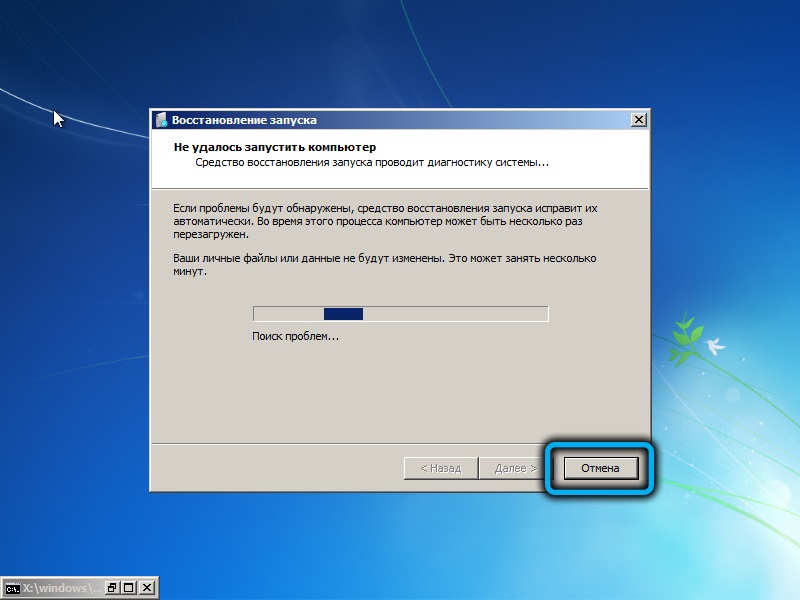
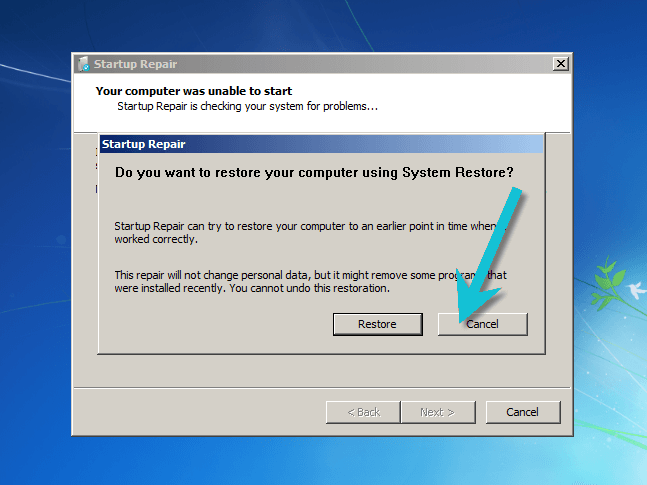
- Ilmub aken koos võimalike toimingute loendiga ebaõnnestunud taastamisega. Siin kasutame väikest trikki, mis võimaldab meil parooli täita. Klõpsake menüüelemendile Kuva Probleem üksikasjad;
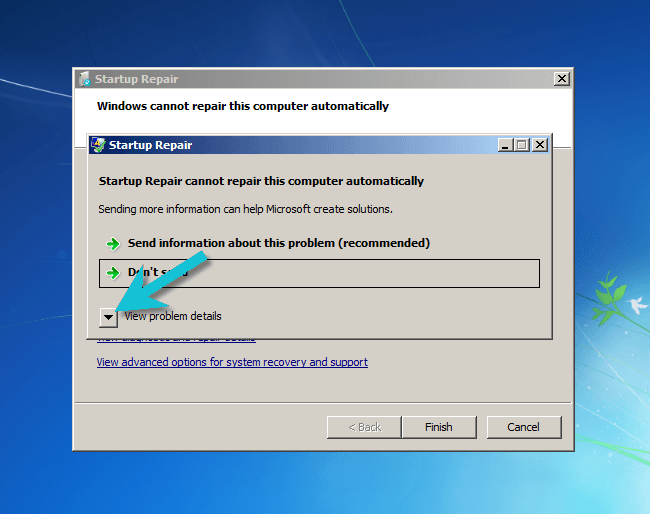
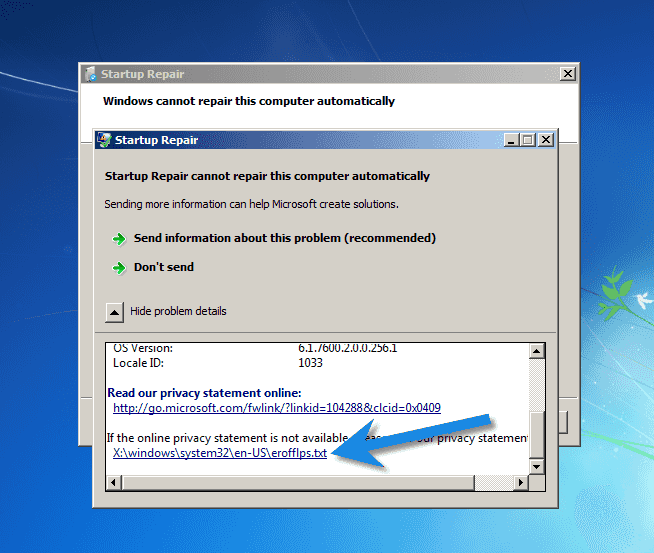
- Selle tulemusel avaneb eraldi aknas kirjeldusega fail (inglise keeles). Me ei loe seda, vaid minge lihtsalt menüüsse "Fail" ja valige üksuse "Ava";
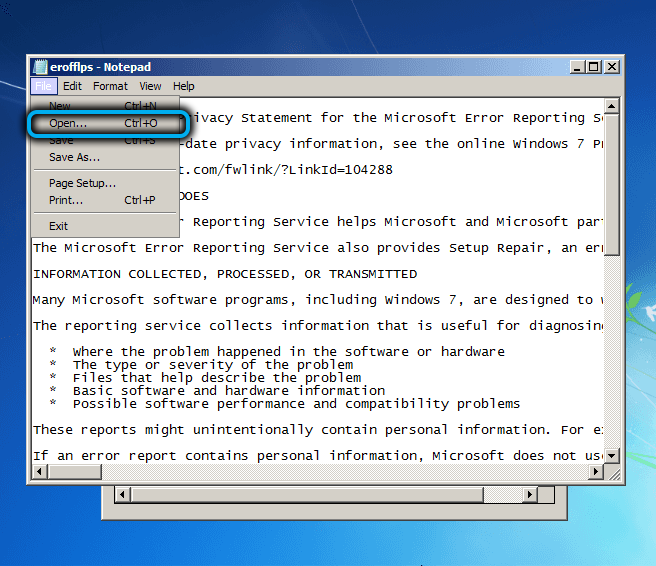
- Meie eesmärk on pääseda süsteemi kettale. Juht avab, teeb ülemineku kataloogi C: \ Windows \ System32;
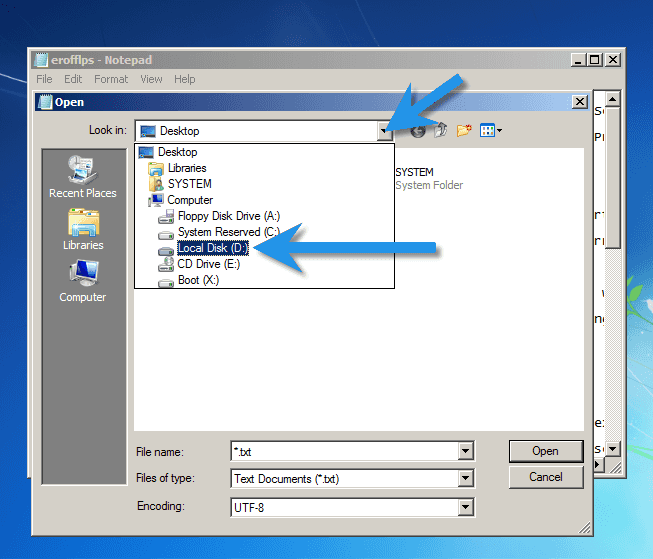
- Otsite utilmani faili.exe, nimetage see ümber (näiteks laienemise lisamine .Vana). Kui te seda ei leidnud, valige lihtsalt parameetri „failitüübi” failid;
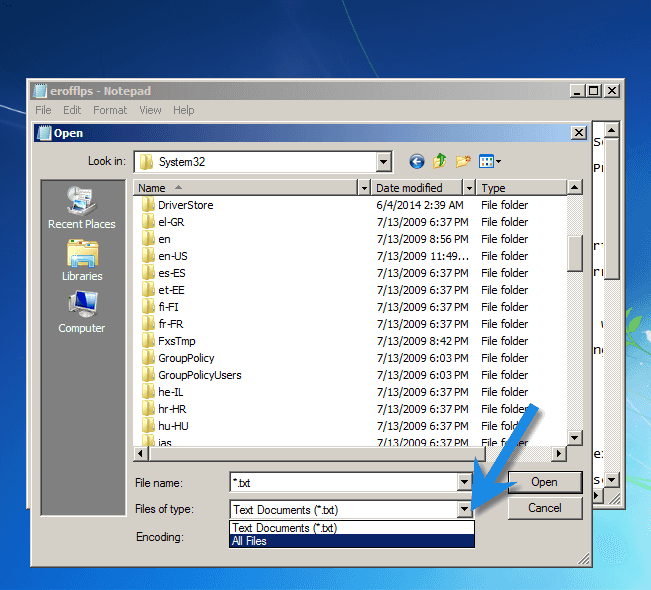
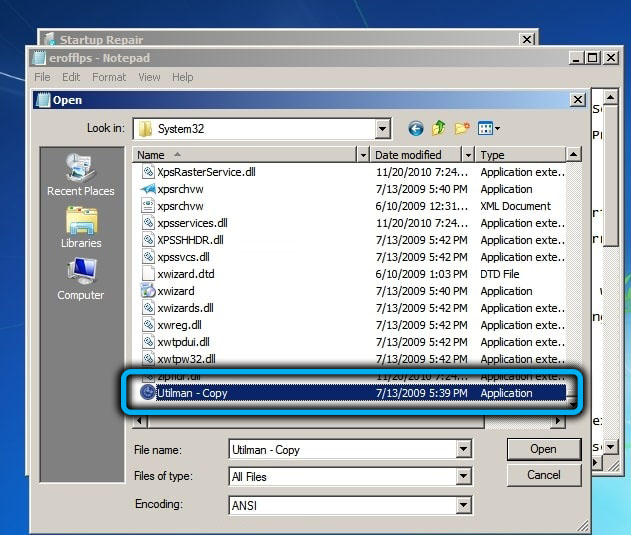
- Minge CMD -faili.EXE (käsurea tõlk). Kopeerige see, sisestage see samasse kataloogi ja määrake talle nimi utilman.exe;
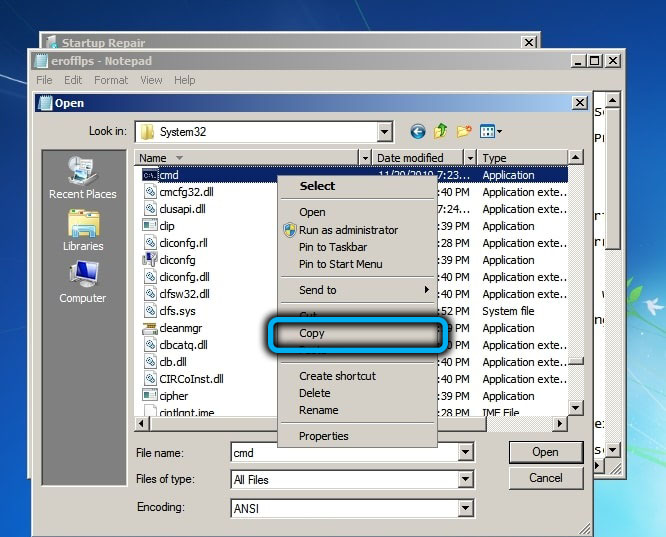
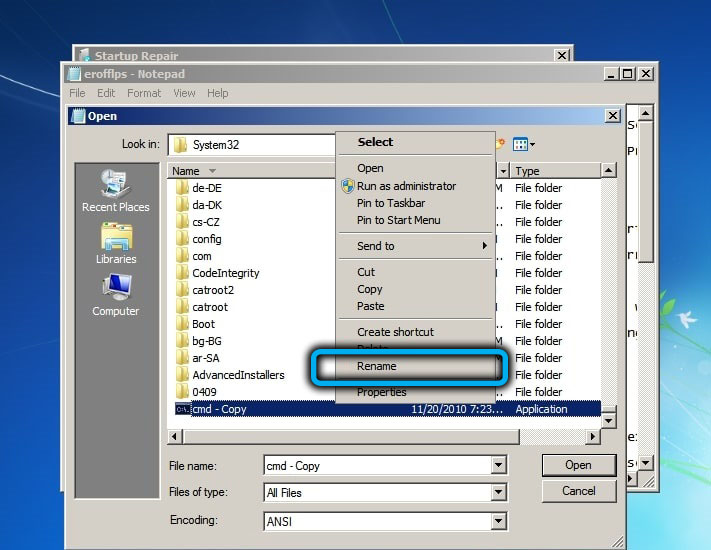
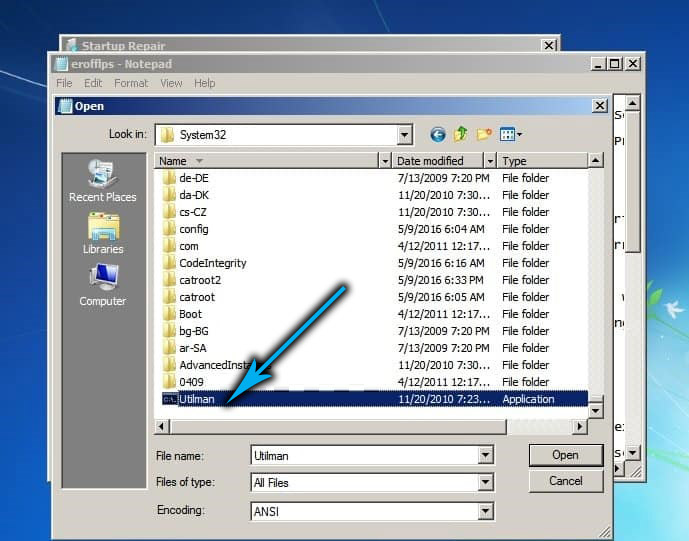
- Sulgege aken probleemi kirjeldusega ja klõpsake nuppu Finish;
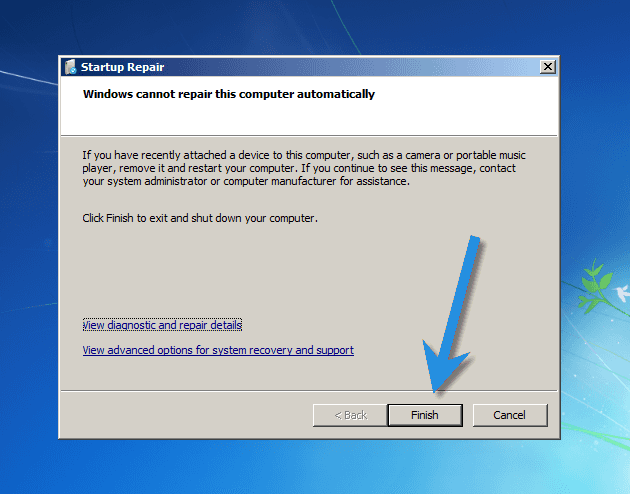
- Windows taaskäivitab. Кога пояитс стартоый эран о, жё в ваду "сециалные возожожности";
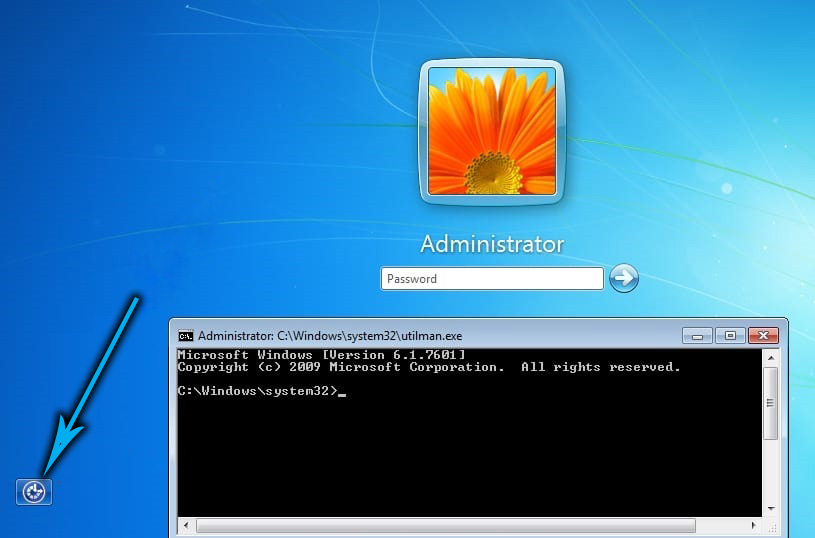
- Käivitatakse utilmani fail.Exe ja kuna see on ümbernimetatud CMD.Exe, kukume käsuridade terminali aknasse;
- Me teostame neto kasutaja käsku, nagu eelmisel juhul, kinnitame sisestusega vajutades;
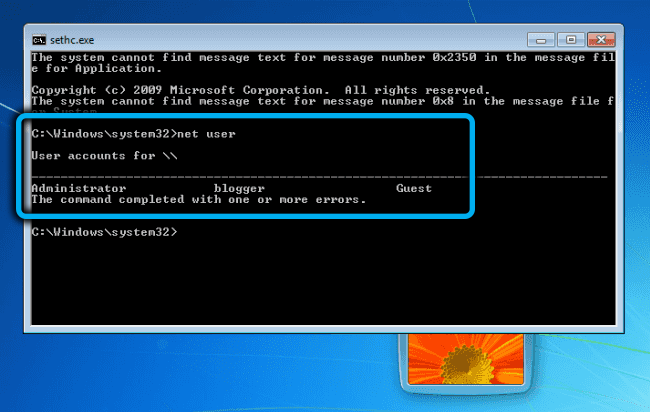
- Arvuti taaskäivitab ja saate oma kontole sisestada uue parooliga.
Ärge unustage utilmani faili kustutada.exe ja nimetage ümber utilman.Exe.Vana, tagastades selle algse nime juurde.
Korduma kippuvad küsimused Windows 7 kohta
küsimus 1. Kas on võimalik kasutada BIOS -i eemaldatavast kandjast laadimiseks, selle asemel, et helistada alglaadimismenüüle?
Vastus 1. Jah, muidugi, kuid see meetod ei tööta alati, seetõttu peetakse allalaadimismenüüsse sattumine usaldusväärsemaks.
2. küsimus. Kuidas Delli arvutis BIOS -i juurde pääseda? Ühtegi kirjeldatud nuppu ei käivitata.
Vastus 2. Delli töötamiseks on nupp F2 või kustuta (seda võib vaja minna korduvalt).
3. küsimus. Windows 7 parooli lähtestamiseks on ka muid viise?
Vastus 3. Jah, aga enamikku neist võib nimetada ülaltoodud meetodite variatsiooniks. Lühidalt - turvarežiimi, käsurida ja välkmängude kasutamine.
Kokkuvõte
Oleme uurinud 3 erinevat viisi, kuidas parooli taastada arvutis/sülearvutis Windows 7 all. Lihtsaimat ja kiireimat võib nimetada käsurida kaudu parooli lähtestamiseks. Kahjuks pole see kaugeltki alati saadaval. Kui teil õnnestus Windowsi külaliste konto alla laadida, pidage teid õnnelikuks.
Utiliiti PassFab 4Winkey kasutamine on utiliidil. Ja kui te ei tunne kahekettal 100 MB ruumi pärast, saate seda konkreetset valikut soovitada, laadides utiliidi alla.
- « Mida teha, kui teade ilmub Androidis, pole lingi avamiseks brauserit installitud
- Tende AC1200 ruuteri sätted ja värskendus »

